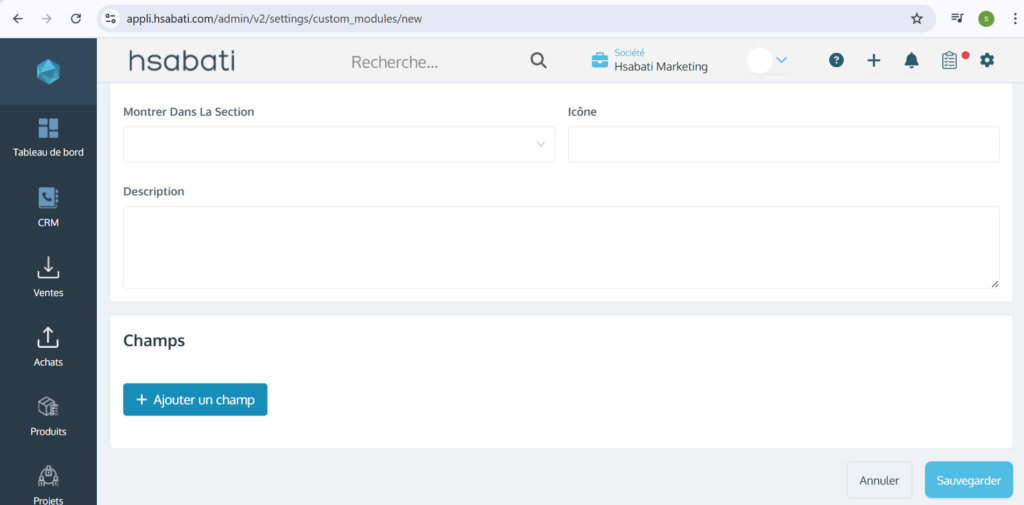Comment créer un module personnalisé ?
En complément des outils de base déjà très complets, les modules personnalisés vous offrent la possibilité d’ajouter des fonctionnalités spécifiques, contribuant ainsi à améliorer votre efficacité au quotidien.
Pour créer un champ personnalisé, merci de suivre les étapes ci-dessous :
Accédez aux paramètres : En haut à droite de votre écran, cliquez sur les trois points de suspension pour ouvrir le menu. Puis, sélectionnez Personnaliser.
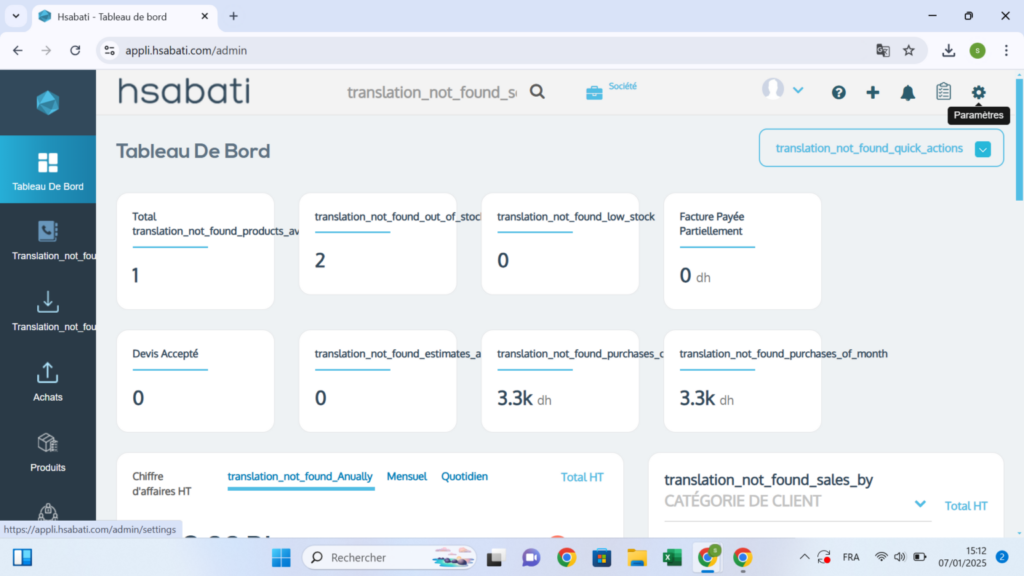
Ouvrir les modules personnalisés : Dans la fenêtre qui s’ouvre, allez dans l’onglet Modules personnalisés.
Ajouter un module personnalisé : Cliquez sur le bouton Ajouter un module personnalisé pour commencer.
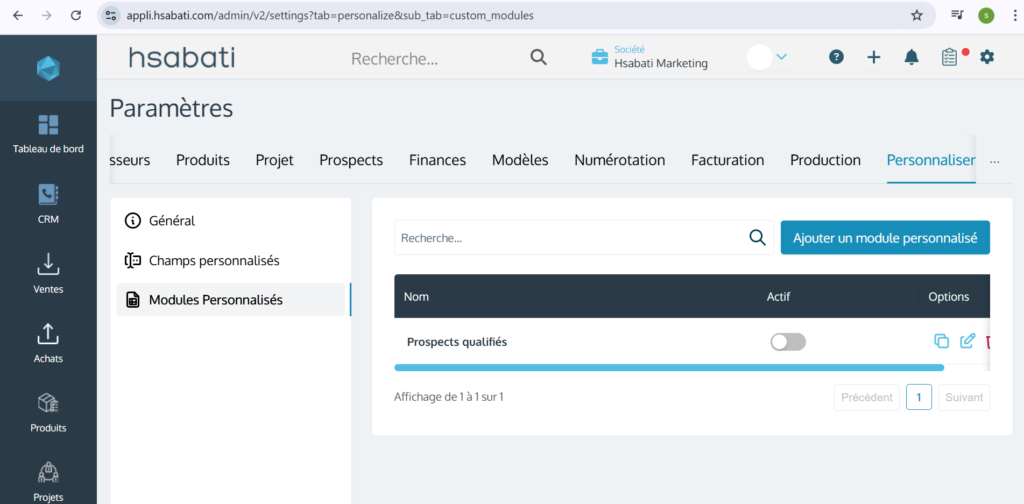
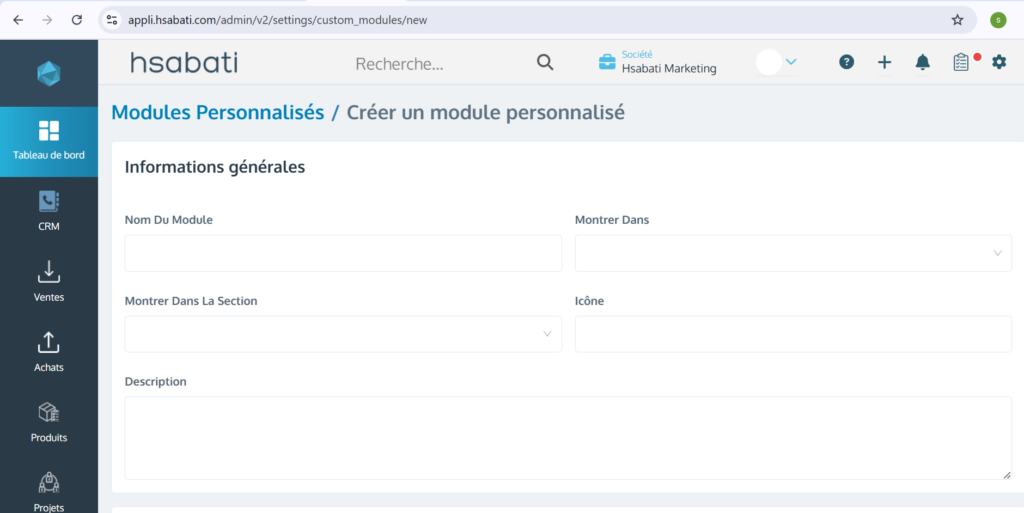
Nommer votre module personnalisé : Donnez un nom clair et précis à votre module. Ce nom servira à identifier facilement le module parmi les autres.
Associer le champ au module ou à la fonction : Dans le champ « Montrer dans », choisissez le module ou la fonctionnalité à laquelle vous souhaitez associer ce module personnalisé (par exemple, « Produit», « Fournisseur», etc.).
Montrer dans la section (CRM, Ventes, Achats, etc.) : Cette option vous permet de définir où votre module personnalisé sera affiché. En choisissant la section appropriée, vous vous assurez que votre module apparaîtra dans le bon contexte pour être utilisé de manière optimale.
Icône : Vous pouvez personnaliser l’icône associée à votre module pour faciliter son identification visuelle.
Description : Ce champ vous permet d’ajouter une brève explication ou un complément d’information sur le module personnalisé que vous créez. Il peut servir à décrire la fonctionnalité spécifique du module, son objectif ou comment il doit être utilisé.
Enfin, cliquez sur Sauvegarder pour enregistrer vos données.